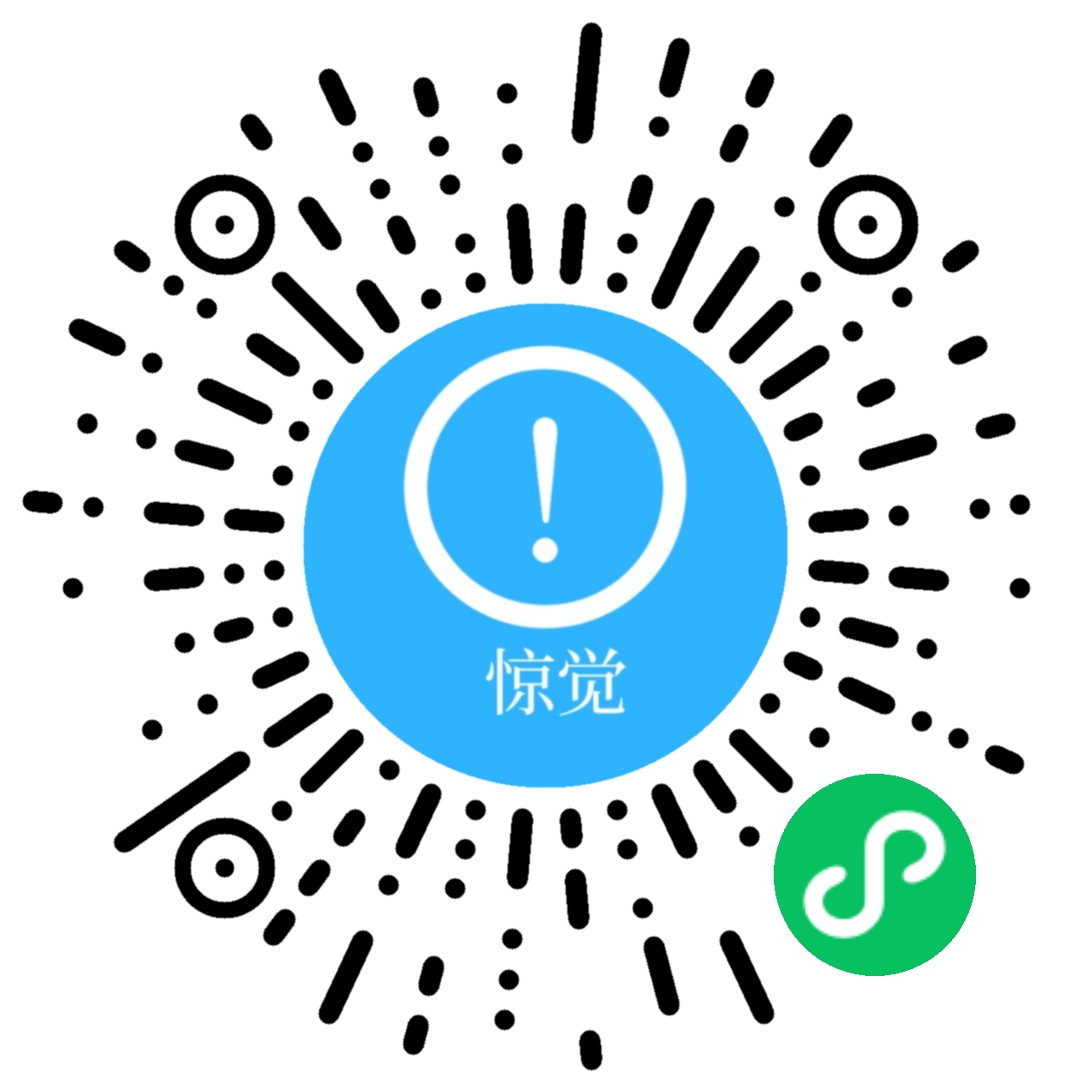Secure Boot(安全启动)的原理基于链式验证,这是一种确保计算机在启动过程中只加载和执行经过认证的软件的机制。这个过程涉及到硬件、固件和操作系统的多个层面。以下是Secure Boot的基本原理:
-
密钥和证书:Secure Boot使用一组密钥和证书来验证启动过程中的软件。这些密钥通常存储在UEFI固件中,包括一个或多个密钥对(公钥和私钥)。
-
签名的启动加载程序:在启动过程中,UEFI固件会检查启动加载程序(如Windows的引导管理器)的数字签名。这个签名必须由受信任的证书颁发机构(CA)签发,以确保启动加载程序未被篡改。
-
链式验证:启动加载程序接着会验证操作系统内核和其他关键驱动程序的签名。这是一个连续的过程,每个组件都会验证下一个组件的签名,直到整个启动链被验证。
-
固件和硬件支持:Secure Boot需要UEFI固件的支持,以及硬件层面的安全特性,如可信平台模块(TPM)和一次性可编程存储器(eFUSE)。
Secure Boot与硬盘的关系主要体现在以下几个方面:
-
启动加载程序的存储:启动加载程序通常存储在硬盘上的特定分区中,Secure Boot在启动时会从这些分区加载并验证它们。
-
操作系统的安装:在安装操作系统时,安装程序会将必要的密钥和证书嵌入到硬盘上的UEFI分区中,以便在启动时进行验证。
-
安全性:Secure Boot通过确保只有经过验证的软件被加载,从而提高了系统的安全性。这包括防止恶意软件在启动过程中加载,这可能涉及到对硬盘上的操作系统和启动文件的保护。
总的来说,Secure Boot是一种多层次的安全机制,它确保了从硬件到操作系统的每个组件都是可信的。硬盘在这个过程中扮演了存储关键启动文件和密钥的角色,但Secure Boot的实施和管理主要发生在UEFI固件层面。
=====================================
在安装操作系统时,生成的密钥通常会存储一份在UEFI固件中。这个过程是Secure Boot机制的一部分,确保了启动过程中的安全性。以下是这个过程的一般步骤:
-
密钥生成:在安装操作系统的过程中,会生成一对密钥,通常包括一个公钥和一个私钥。这些密钥用于对启动文件进行签名和验证。
-
密钥存储:生成的公钥会被嵌入到操作系统的启动文件中,而私钥则被安全地存储在UEFI固件的非易失性存储区域。这个区域通常是只读的,以防止未授权的访问和修改。
-
签名验证:在启动过程中,UEFI固件会使用存储的私钥来验证启动文件(如启动加载程序)的签名。如果签名有效,说明启动文件未被篡改,系统可以继续启动。
-
信任链建立:操作系统的启动文件(如Windows的引导加载程序)会包含一个由操作系统发布者签名的证书。UEFI固件中的密钥会用来验证这个证书,从而建立起一个信任链,确保只有经过验证的软件被加载。
-
安全启动:一旦验证通过,UEFI固件会将控制权交给启动加载程序,启动加载程序接着会验证操作系统内核和其他关键组件的签名,确保整个启动过程的安全性。
这种密钥存储和管理机制是Secure Boot的核心部分,它确保了即使在硬件级别,启动过程也得到了保护。通过这种方式,Secure Boot能够有效地防止恶意软件在系统启动时加载,提高了系统的安全性。
==========================================
当UEFI安全模式下提示"verification failed: (0x1a) security violation"错误时,这通常意味着启动过程中遇到了安全策略的违反。要解决这个问题,可以尝试以下步骤:
- 关闭安全启动模式:您可以尝试临时关闭UEFI的安全启动模式。进入BIOS设置,找到安全启动(Secure Boot)选项并将其关闭,这样可以暂时绕过安全验证以便进行系统维护或安装。完成必要的操作后记得重新开启安全启动以保证系统安全。
- 使用MOK管理:如果您需要保持安全启动开启,可以通过添加一个Machine Owner Key(MOK)来允许特定的软件或驱动程序在安全启动下运行。这通常涉及以下步骤:
- 在启动菜单选择进入MOK management。
- 选择从磁盘注册密钥(enroll key from disk)或注册哈希值(enroll hash from disk)。
- 按照屏幕上的提示找到相应的密钥文件或哈希值,并进行注册。
- 确认并重新启动电脑以应用更改。
此外,如果以上方法都不可行,可能需要检查您的硬件设备是否存在兼容性问题,或者尝试使用其他工具重新制作可启动U盘。
需要注意的是,这些步骤可能因不同的硬件和BIOS版本而有所不同,具体操作时应参考您的设备手册或联系制造商的技术支持获取帮助。
=========================
在UEFI(统一可扩展固件接口)中选择“Reset to setup mode”或类似选项通常是为了重置UEFI设置到出厂默认状态,或者是为了进入一个特殊的配置模式,以便进行更深入的系统设置。这个操作可能会影响UEFI中的各种设置,包括安全启动(Secure Boot)相关的密钥。
根据搜索结果中的信息,进入“Setup mode”通常允许用户从外部修改UEFI固件中的安全启动密钥。这意味着在“Setup mode”下,用户可以导入新的密钥,或者在某些情况下,清除现有的密钥。如果在这个模式下清除了密钥,那么原有的密钥通常无法恢复,因为它们是存储在UEFI固件的非易失性存储区域中的,一旦清除,就无法通过正常的UEFI界面恢复。
然而,这并不意味着操作系统无法启动。安全启动的密钥主要用于验证操作系统和启动加载程序的签名。如果这些密钥被清除,系统可能会回退到一个更宽松的启动模式,允许未签名的软件启动。这可能需要用户在操作系统中重新配置安全启动设置,或者在需要的情况下,重新安装操作系统。
在执行这样的操作之前,建议备份所有重要的数据和系统设置,并且确保了解所做更改的后果。如果你不熟悉这些过程,最好咨询专业人士或查阅详细的技术文档。
转载自CSDN-专业IT技术社区
版权声明:本文为博主原创文章,遵循 CC 4.0 BY-SA 版权协议,转载请附上原文出处链接和本声明。
原文链接:https://blog.csdn.net/u013434525/article/details/136402470